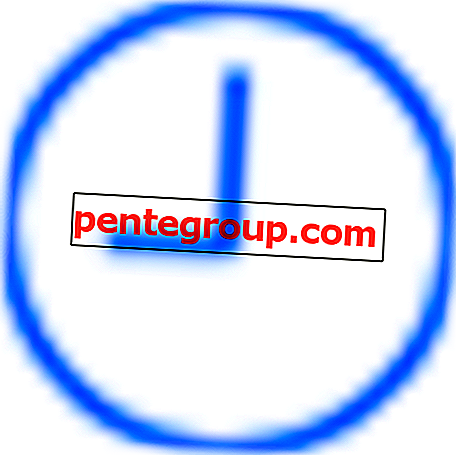Avoir un iPhone comme smartphone est l'une des choses les plus cool du monde. Quelle que soit la version, en ce qui concerne l'iPhone, cela semble toujours chic. Cependant, si votre iPhone devient chaud lorsque vous l'utilisez, ce n'est plus amusant. Ce problème perturbe non seulement l'activité de votre téléphone, mais peut également endommager l'iPhone. Vous n'êtes pas seul à lutter contre ce problème car de nombreux utilisateurs d'iPhone ont signalé la même chose. Ici, nous allons partager les solutions pour éliminer le problème de surchauffe de l'iPhone.
Pourquoi mon iPhone devient chaud?
Nous effectuons diverses activités sur notre iPhone, de passer un appel téléphonique à jouer à des jeux. C'est pourquoi il y a plusieurs raisons pour lesquelles votre iPhone surchauffe, y compris jouer à un jeu lourd ou regarder des vidéos de haute qualité. Généralement, une batterie de mauvaise qualité peut être responsable de ce problème. L'autre chose peut être suspecte de ce problème est la température ambiante, comme l'endroit où vous mettez l'iPhone ou le temps chaud.
Solutions pour résoudre le problème de surchauffe de l'iPhone
Évitez la chaleur
Ne placez pas votre iPhone dans un endroit trop chaud, comme un tableau de bord de voiture. Le tableau de bord de votre voiture reçoit directement un fort ensoleillement. Si le temps est trop chaud à l'extérieur et que l'iPhone chauffe également, amenez votre appareil à l'ombre. Laissez-le refroidir un peu avant de recommencer à l'utiliser. Peu importe la chaleur de l'iPhone, ne le mettez pas au réfrigérateur. Laissez l'iPhone refroidir progressivement.

Arrêter la charge
Si votre iPhone chauffe pendant la charge, arrêtez immédiatement cette activité. Observez ce qui se passe après l'arrêt de l'activité de charge. Si le problème disparaît, vérifiez le câble et son adaptateur. Ce n'est peut-être pas l'original.

Voir aussi: Comment réparer un iPhone / iPad qui ne se charge pas
Arrêtez l'iPhone
L'iPhone qui chauffe peut indiquer qu'il y a un problème avec votre appareil. Avant de vous demander «pourquoi mon téléphone devient chaud?», Éteindre l'iPhone serait la meilleure chose à faire. Arrêtez l'iPhone en appuyant sur le bouton d'alimentation et en le maintenant enfoncé jusqu'à ce que vous voyiez le curseur rouge. Faites-le glisser de gauche à droite. Attendez une minute, puis rallumez-le en appuyant sur le même bouton pendant quelques secondes.
Supprimer le cas
Les accessoires tiers peuvent provoquer des problèmes courants sur l'iPhone, comme un problème d'autonomie de la batterie et un problème de surchauffe de l'iPhone. Il en va de même pour l'iPhone. La conception et le matériau du boîtier peuvent provoquer le problème. Retirez le boîtier et laissez-le comme ça jusqu'à ce que le téléphone refroidisse. Une fois que votre appareil a refroidi, vous pouvez l'utiliser à nouveau.

Désactiver le point d'accès personnel
Si vous partagez la connexion Internet avec les autres appareils à l'aide du point d'accès personnel iPhone, désactivez cette fonction. Il vous permet de partager Internet à partir de vos données cellulaires iPhone avec d'autres appareils. Pour le désactiver, ouvrez Paramètres >> Point d'accès personnel. Ici, appuyez sur la case à côté de "Point d'accès personnel" jusqu'à ce que la couleur vire au gris.

Désactivez le WiFi et le Bluetooth
Vérifiez si votre WiFi et Bluetooth sur votre iPhone sont activés. Si c'est le cas, cela peut être la raison du problème de surchauffe de votre iPhone. Ces fonctionnalités continueront à rechercher des périphériques WiFi ou Bluetooth. Désactiver les deux lorsque vous n'en avez pas besoin peut vous aider à réduire le problème de chaleur. Accédez au Centre de contrôle en faisant glisser le bas de n'importe quel écran de votre appareil. Appuyez sur une icône WiFi pour voir qu'elle est activée. Faites la même chose avec Bluetooth.

Basculer le mode avion
Lorsque vous activez le mode Avion, tous les composants sans fil sont désactivés, y compris ceux qui peuvent augmenter le problème de surchauffe de l'iPhone. Pour l'activer, accédez au Centre de contrôle et appuyez sur l'icône Avion jusqu'à ce que le voyant s'allume. Attendez une minute, puis éteignez-le.

Désactiver les services de localisation
Les services de localisation sont une grande fonctionnalité. Il peut détecter l'emplacement où vous vous trouvez maintenant. Il est très utile lorsque vous souhaitez trouver le point d'accès Wi-Fi le plus proche. Cette fonction utilise le GPS pour trouver les emplacements et continuera à le rechercher tout le temps. Votre iPhone chauffe? Essayez de désactiver cette fonction lorsque vous n'en avez pas besoin. Pour le désactiver, accédez à Paramètres >> Confidentialité >> Services de localisation.

Vérifier l'utilisation de la batterie
La fonction d'utilisation de la batterie vous permet de voir quelles applications consomment beaucoup d'autonomie et provoquent un problème de surchauffe de l'iPhone. Voici les étapes pour vérifier l'utilisation de la batterie sur votre iPhone:
- Allez dans Paramètres >> faites défiler vers le bas, appuyez sur Batterie
- Sur l'écran Batterie, attendez quelques secondes que la fonction se charge. Ensuite, vous trouverez la fonction d'utilisation de la batterie et certaines applications et services.

- Appuyez sur «7 derniers jours» pour voir la proportion de batterie utilisée par chaque application au cours des 7 derniers jours.
- Appuyez ensuite sur l'heure
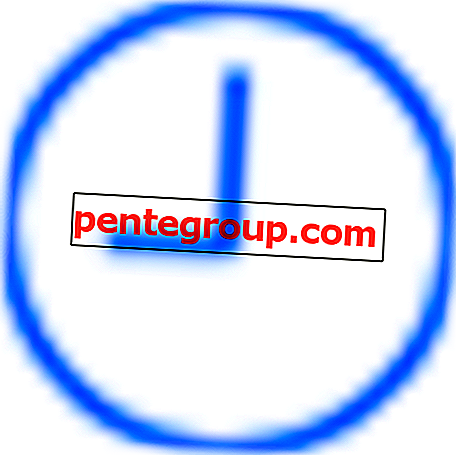

- Vous pouvez maintenant voir les informations essentielles
- À ce stade, vous pouvez décider de mettre à jour ou de supprimer les applications.
Mettre à jour iOS
La mise à jour d'iOS peut vous aider à vous débarrasser de ce problème car il est toujours accompagné de corrections de bugs et de nouvelles fonctionnalités. Le problème de surchauffe de l'iPhone peut être causé par le bogue. Les étapes pour mettre à jour iOS sont les suivantes:
- Assurez-vous que la batterie de votre iPhone ou iPad est complètement chargée, ou chargez la batterie pendant le processus de mise à jour
- Assurez-vous que vous disposez d'au moins 1, 5 Go d'espace de stockage gratuit. Vous pouvez vérifier votre stockage gratuit en allant dans Paramètres >> Général >> À propos de >> voir dans la section Disponible.
- Ouvrez Paramètres >> Général >> Mise à jour du logiciel
- Si la mise à jour logicielle est disponible, appuyez sur Installer maintenant.

Réinitialiser tous les réglages
Ce processus réinitialisera tous les paramètres de votre iPhone, mais il ne supprimera pas les données. Donc, cette méthode est assez sûre. Ces paramètres incluent la disposition de l'écran d'accueil, la langue, le clavier, l'emplacement, la confidentialité, etc.
- Dirigez-vous vers Paramètres >> Général >> Réinitialiser >> Réinitialiser tous les paramètres
- Il vous sera demandé de saisir le mot de passe
- Appuyez sur Réinitialiser tous les paramètres
- Votre iPhone redémarrera et réinitialisera tous ses paramètres

Effacer l'iphone
Cette méthode effacera toutes les données et contenus de votre iPhone. Nous vous suggérons de sauvegarder vos données avant de commencer le processus. Vous pouvez suivre les instructions ci-dessous.
- Ouvrez Paramètres >> Général >> Réinitialiser >> Effacer tous les paramètres
- Appuyez sur Effacer l'iPhone
- l'iPhone va redémarrer
- Suivez les étapes pour configurer votre appareil comme nouveau.

Restaurer l'iphone
Ce processus effacera tout - les données, les applications, les paramètres, le système d'exploitation, le firmware, etc. Nous vous suggérons de sauvegarder d'abord les données de votre iPhone.
- Ouvrez le logiciel iTunes sur votre Mac / PC
- Connectez votre iPhone ou iPad à Mac / PC à l'aide d'un câble Lightning
- Sous l'onglet Résumé, cliquez sur Restaurer

- iTunes va d'abord télécharger le firmware
- Une fois le processus terminé, configurez votre appareil comme nouveau.
Comment réparer le problème de surchauffe de l'iPhone après la mise à jour iOS
Donnez du temps à votre téléphone
Donnez à votre iPhone un peu de temps pour terminer complètement le processus. Le processus de mise à jour changera la configuration de votre iPhone. Attendre au moins un jour pour que votre iPhone revienne à la normale est une bonne idée.
Redémarrage dur
Si vous avez donné du temps à votre téléphone mais que le problème de surchauffe de l'iPhone apparaît toujours, essayez d'effectuer un redémarrage matériel. Cette méthode effacera tout ce qui est resté en mémoire. Pour ce faire, appuyez simultanément sur les boutons d'accueil et d'alimentation pendant quelques secondes jusqu'à ce que le logo Apple apparaisse à l'écran.
Rétrograder iOS
Vous avez la possibilité de rétrograder l'iOS si vous n'aimez pas la mise à jour ou en cas de problème. Apple donne cette chance dans les 1 à 2 semaines après la sortie de la nouvelle mise à jour.
Attendez la prochaine mise à jour
Si, pour une raison quelconque, vous ne pouvez pas effectuer la rétrogradation, vous pouvez attendre la prochaine mise à jour iOS. Habituellement, si Apple reçoit de nombreuses plaintes liées à la mise à jour iOS, ils publieront la nouvelle avec des correctifs très bientôt.
Restaurer l'iphone
Dans le cas où vous avez fait toutes les méthodes ci-dessus, mais n'avez pas encore trouvé la solution pour votre problème de surchauffe de votre iPhone, il semble que vous deviez le restaurer aux paramètres d'usine.
Ces problèmes / solutions sont trouvés et efficaces sur iPhone 4, iPhone 4s, iPhone 5, iPhone 5s, iPhone 5c, iPhone 6, iPhone 6 Plus, iPhone 6s, iPhone 6s Plus, iPhone SE, iPhone 7, iPhone 7 Plus, iPad, iPad Mini, iPad Air et iPad Pro.
Si votre problème de surchauffe de l'iPhone apparaît toujours même si vous avez essayé ces solutions, il peut s'agir d'un problème matériel - contactez Apple ou visitez l'un de leurs magasins.
Voir aussi: Comment résoudre les problèmes Wi-Fi de l'iPhone SE